» K dispozícii len v Dotykačke NAPLNO a vyššie. « |
|---|
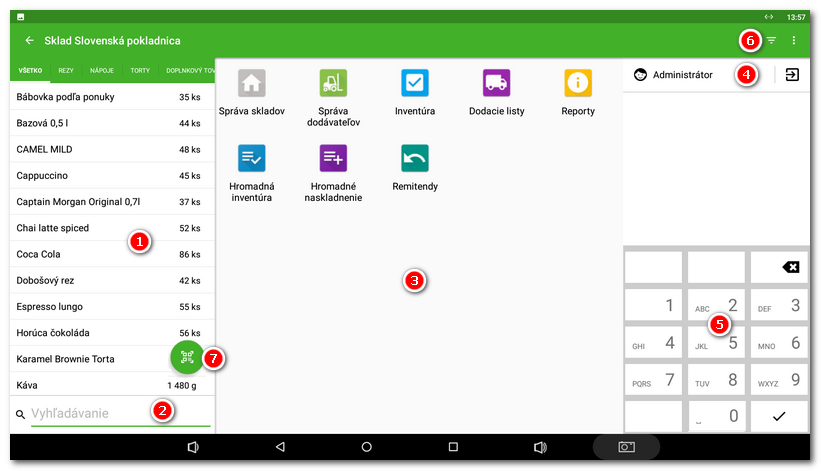
Aplikácia Sklad je rozdelená na 3 základné časti. V časti  sa zobrazujú všetky produkty zoradené podľa abecedy vrátane aktuálneho množstva. Výpis produktov môžete obmedziť ťuknutím na vybranú kategóriu zobrazenú v hornej časti. Konkrétny produkt môžete nájsť zadaním jeho názvu do vyhľadávacieho poľa
sa zobrazujú všetky produkty zoradené podľa abecedy vrátane aktuálneho množstva. Výpis produktov môžete obmedziť ťuknutím na vybranú kategóriu zobrazenú v hornej časti. Konkrétny produkt môžete nájsť zadaním jeho názvu do vyhľadávacieho poľa  . Po otvorení aplikácie sa kurzor vždy nachádza v tomto poli, aby ste mohli priamo vyhľadávať.
. Po otvorení aplikácie sa kurzor vždy nachádza v tomto poli, aby ste mohli priamo vyhľadávať.
V prostrednej časti  sa nachádza ponuka na prácu s aplikáciou sklad:
sa nachádza ponuka na prácu s aplikáciou sklad:
•Ťuknutím na ikonu Správa skladov zobrazíte zoznam všetkých vytvorených skladov. Pre jednoznačné rozlíšenie ich môžete ľubovoľne pomenovať.
•Správa dodávateľov umožňuje pridávať, upravovať a odstraňovať dodávateľov jednotlivých produktov.
•Inventúru položiek v sklade vykonáte ťuknutím na ikonu Inventúra. Do inventúry môžete zahrnúť všetky produkty v sklade alebo len produkty obmedzené vybranou kategóriou či štítkom.
•Položka Dodacie listy zobrazí naimportované elektronické dodacie listy prostredníctvom Vzdialenej správy. Tu je možné ich skontrolovať a naskladniť.
•Reporty ponúkajú prehľady o skladových pohyboch, inventúrach či naskladnení. Prehľady vyexportujete do .csv súboru alebo si ich môžete nechať poslať na zadaný e-mail.
•Hromadné naskladnenie alebo inventúra umožňujú pomocou čítačky čiarových kódov naskladniť tovar po kusoch či upraviť skladové množstvo v rámci inventúry.
•Položka Remitendy zobrazí naimportované remitendy prostredníctvom elektronických dodacích listov vo Vzdialenej správe. Tu je možné ich skontrolovať a prepísať do skladových pohybov.
V časti  sa zobrazuje aktuálny užívateľ, ktorým je užívateľ prihlásený v Dotykačke. V spodnej časti sa nachádza chytrá klávesnica
sa zobrazuje aktuálny užívateľ, ktorým je užívateľ prihlásený v Dotykačke. V spodnej časti sa nachádza chytrá klávesnica  na vyhľadávanie položiek a zadávanie hodnôt. Ťuknutím na ikony
na vyhľadávanie položiek a zadávanie hodnôt. Ťuknutím na ikony  otvoríte ponuku aplikácie alebo zobrazíte len vyrábané produkty.
otvoríte ponuku aplikácie alebo zobrazíte len vyrábané produkty.
Ak sa na zariadení zistí fotoaparát, automaticky sa zobrazí ikona  na skenovanie čiarového kódu. Uprednostňuje sa zadný fotoaparát. Možnosť skenovania čiarového kódu pomocou fotoaparátu je k dispozícii aj pre hormadné naskladnenie a inventúru. Možnosť skenovania čiarového kódu je daná možnosťami zabudovaného fotoaparátu v zariadení.
na skenovanie čiarového kódu. Uprednostňuje sa zadný fotoaparát. Možnosť skenovania čiarového kódu pomocou fotoaparátu je k dispozícii aj pre hormadné naskladnenie a inventúru. Možnosť skenovania čiarového kódu je daná možnosťami zabudovaného fotoaparátu v zariadení.
|
Ak chcete namiesto pôvodnej klávesnice (SmartPad) používať štandardnú systémovú klávesnicu, vypnite v nastaveniach aplikácie možnosť Používať výhradne vstavanú SmartPad klávesnicu. |